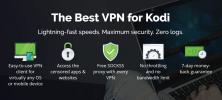Kuinka nollata Kodi Firestickissä tai Fire TV: ssä, nopea ja helppo
Kodi-ohjelman suorittaminen Amazon Fire TV: llä tai Fire TV Stick -soittimella on hieno tapa suoratoistaa ilmaisia elokuvia, koko tv-sarja, ja kaikki niiden välillä. Mitä enemmän lisäosia asennat ja pidempään käytät Kodia, sitä hitaampaa se voi saada. Kodin Fire Stick -versiosi sujuvan toiminnan kannalta on runsaasti nopeushakkeja ja hidastumiskorjauksia, mutta joskus ainoa vaihtoehto on tehdasasetusten palauttaminen. Älä huoli, se ei ole niin dramaattinen kuin miltä se kuulostaa.
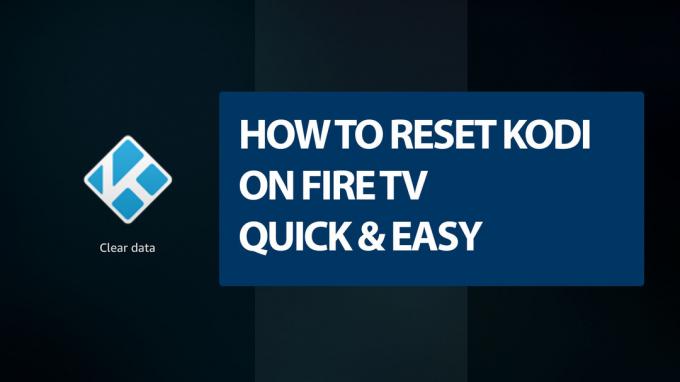
30 päivän rahat takaisin -takuu
Suoratoista yksityisesti VPN: n avulla
Huolimatta siitä, mitä katsot Kodilla, on aina mahdollista, että joku seuraa aktiviteettiasi. Kodi-virrat lähettivät liput Internet-palveluntarjoajien ja valtion virastojen kanssa, koska joitain ohjelmiston lisäosista voidaan käyttää laitonta sisältöä varten. Tämä johtaa nopeuskaasuihin, tekijänoikeusloukkauksia koskeviin ilmoituksiin ja jopa tilien lopettamiseen, kaikki johtuu siitä, että katsoit elokuvaa Kodilla!
Hyvä uutinen on, että voit suojata itsesi näiltä yksityisyyden loukkauksilta hyvällä VPN: llä. VPN: t salaavat tietoja ennen kuin se poistuu laitteestasi, jolloin Internet-palveluntarjoajat eivät voi kertoa, mitä suoratoistat. Nautit nopeasta ja turvallisesta Internet-käytöstä ja voit ladata mitä haluat ilman pelkoa.
Löydä paras VPN käytettäväksi Kodin ja Palo-TV-tikut on vaikea täyttää. Käytimme seuraavia kriteerejä valitaksesi parhaiten yhteensopivan VPN: n tarpeitasi vastaavaksi.
- Yhteensopiva ohjelmisto - Sinun on kyettävä suorittamaan VPN Fire Fire -televisiossasi pysyäksesi turvassa.
- Pikahaku – Nopeus on ratkaisevan tärkeää kun se tulee elokuvien suoratoistoon.
- Ei kaistanleveysrajoituksia - Rajoittamaton kaistanleveys on ainoa tapa suoratoistaa.
- Nollakirjauskäytäntö - Minkä tahansa tyyppinen tietojen kirjaaminen tuhoaa yksityisyytesi.
IPVanish - Paras VPN Fire TV: lle ja Kodille

IPVanish nousi Fire TV: n suosituimmaksi VPN: ksi. Se on nopea, turvallinen, kevyt ja uskomattoman helppo käyttää jopa Fire Stick -kaukosäätimen avulla. Se on myös ainoa hyvä VPN, jonka voit asentaa ilman sivulatausohjelmistoa, joten asennus on helppoa kuin muutaman painikkeen napsauttaminen! IPVanish tarjoaa monia muita hienoja ominaisuuksia, kuten:
- Rajoittamaton kaistanleveys ilman rajoituksia P2P-liikenteelle tai torrent-latauksille.
- Päihitä ISP: n kuristuspyrkimykset ja murtaa alueelliset lukot helposti.
- 256-bittinen AES-salaus tiukalla nollakirjauskäytännöllä liikenteessä.
- Valtava 950 palvelimen verkko 60 eri maassa.
IPVanish tarjoaa 7 päivän rahat takaisin -takuun, mikä tarkoittaa, että sinulla on viikko testata sitä riskittömästi. Huomatkaa että Riippuvuusvinkkejä lukijat voivat säästää valtava 60% täällä IPVanishin vuosisuunnitelmasta, laskemalla kuukausittainen hinta vain 4,87 dollariin kuukaudessa.
Kuinka nollata Kodi Fire Stickillä
Kodi ei tarjoa sisäänrakennettua tehdasasetusvaihtoehtoa millään laitteella, mukaan lukien Fire TV. Useimmilla alustoilla helpoin tapa tyhjentää asetukset on kaivaa tiedostorakenteeseen ja poistaa henkilökohtainen sisältö manuaalisesti. Tätä on vaikea tehdä Fire TV: ssä, joten olemme esittäneet alla muutamia menetelmiä, joiden avulla voit nollata Kodi ilman vaivaa.

Nollaa menetelmä 1 - Poista asennus, asenna uudelleen
Useimmat Kodi-nollausmenetelmät luottavat kolmansien osapuolien lisäosiin. Koska nämä lisäosat katoavat tai lakkaavat toimimasta ilman erillistä ilmoitusta, on vaikea suositella luotettavaa laajennusta, joka tarjoaa nopean nollauksen. Mutta koska yrität päästä eroon kaikista Kodi-tiedoistasi, nopea asennuksen ja uudelleenasennuksen avulla työ saadaan aikaan nopeasti.
Poista Kodi ennen asennusta
Kodi -sovelluksen poistaminen Fire Stick -tarrasta on kivuton prosessi. Poista sovellus ja kaikki siihen liittyvät mukautukset ja lisäosat laitteestasi noudattamalla alla olevia vaiheita. Varmista, että haluat tehdä tämän ennen prosessin aloittamista, koska sitä ei voi peruuttaa.
- Avaa Fire TV ja siirry kotivalikko.
- Vieritä näytön yläreunassa olevissa valikkokohdissa oikealle ja valitse asetukset
- Vieritä oikealle ja valitse Sovellukset
- Siirry Sovellukset-valikossa alaspäin ja valitse Hallitse asennettuja sovelluksia
- Vieritä, kunnes löydät Kodi luettelosta.
- Valitse Kodi ja uusi näyttö avautuu. Vieritä ja valitse Uninstall
- Toinen näyttö avautuu. Valitse Poista uudelleen.
- Hetken kuluttua Kodi ja kaikki sen tiedot poistetaan Fire TV: stäsi.
Tarvittavat ensimmäiset vaiheet
Kun Kodi on poissa laitteestasi, on aika valmistella uusi, nollattu versio. Tätä varten on olemassa pari tapaa, ja yksi käyttämäsi riippuu täysin henkilökohtaisista mieltymyksistäsi. Jotkut vaiheet ovat kuitenkin samat riippumatta siitä, kuinka asennat sen, joten seuraa alla olevaa opasta, valitse vaihtoehto ja aloita asennus.
- Mene Fire TV: ssä Laite> Kehittäjäasetukset ja aseta ”Sovellukset tuntemattomista lähteistä” -asetukseksi PÄÄLLE.
- Hyväksy ulkoisten sovellusten asentamista koskeva varoitusviesti.
- Käy tietokoneellasi Kodi.tv ja napsauta sinistä ladata -painiketta näytön yläosassa.
- Vieritä alas kuvakkeisiin ja valitse Android.
- Napsauta merkittyä painiketta ARMV7A (32BIT) kopioida linkki tai ladata Kodi apk-tiedosto.
Asenna ja nollaa Kodi adbLinkin avulla
Asentaaksesi Kodi Fire TV: hensi, sinun on käynyt läpi sivulataus. Tämä tarkoittaa yksinkertaisesti ohjelmiston lisäämistä, jota ei ole saatavilla Fire TV: n pääliittymän kautta. Juurtumista tai juurruttamista ei tarvita, tarvitset vain oikean osan ohjelmistosta ja ladattavat sovellukset. Suosittelemme sivun lataamiseen adbLinkin käyttöä, koska se on ilmainen, toimii useimmissa pöytätietokoneissa ja on helppo käyttää. Asenna uusi versio Kodista noudattamalla alla olevia ohjeita.
- Valmistele Fire TV ja lataa Kodi apk työpöydälle noudattamalla yllä olevassa osassa lueteltuja vaiheita.
- Siirry Fire TV -laitteellasi kohtaan Asetukset> Tietoja - Verkko ja kirjoita siellä näkyvä IP-osoite muistiin.
- Vieraile adbLink verkkosivustolla tietokoneellesi ja lataa ohjelma.
- Käynnistä adbLink, napsauta sitten laitekentän vieressä olevaa ”uusi”.
- Lisää Fire-televisio luetteloon.
- Kirjoita IP-osoite Fire TV Stick -sovelluksesi adbLink-sovellukseen.
- Napsauta adbLinkissä Asenna APK painiketta.
- Navigoida aiemmin lataamasi Kodi apk-tiedostoon.
- Klikkaus Joo kun Asenna APK -kehote tulee näkyviin.
- Uusi, tehdasasetusten mukainen Kodi-versio asennetaan Fire TV: si.
Miellyttävänä bonuksena adbLink-menetelmän käytölle, voit myös luoda varmuuskopioita, siirtää Kodi-tietoja tai palauttaa tuoreen Kodi-asennuksen aiemmin vietystä tiedostosta. Jos haluat käyttää mitä tahansa näistä yllä olevan kanssa, suorita vain adbLink ennen Kodi-asennuksen poistamista ja napsauta sitten asianmukaista painiketta.
Asenna Kodi uudelleen Downloader-sovelluksella

Jos et halua jättää Fire TV -laitetta asentamaan Kodi uudelleen, voit aina käyttää Amazon Appstoressa olevaa Downloader-sovellusta. Se on hieman hankalampaa johtuen ylimääräisestä kirjoittamisesta, mutta se on yhtä helppoa kuin muut menetelmät.
- Noudata yllä olevassa osassa lueteltuja tarvittavia vaiheita Fire Stickin valmistamiseksi. Varmista, että kopioit ja tallennat apk-latauslinkin turvalliseen paikkaan.
- Avaa Amazon Appstore Fire TV: lläsi siirtymällä kotisivulle ja valitsemalla Sovellukset.
- Selaa Downloader apuohjelma-luokassa ja asenna se.
- Tulitikullasi, suorita Downloader ja kirjoita Kodi-verkkosivuston Android apk URL-osoite ruutuun.
- Downloader hakee tiedoston verkkosivustolta.
- Suorita tiedosto Downloaderista, ja se asentuu automaattisesti.
Hanki Kodin tehdasasetusten versio apps2firellä
Onko sinulla ylimääräistä Android-laitetta? Voit käyttää sitä työntääksesi melkein minkä tahansa sovelluksen Fire TV -laitteeseesi sekunneissa. Tarvitset vain ilmaisen apps2fire ja luotettavan Wi-Fi-yhteyden.
- Noudata yllä olevassa osassa lueteltuja välttämättömiä vaiheita Fire TV -tarvikkeesi valmistamiseksi. Sinun ei tarvitse ladata tai kopioida apk-linkkiä, varmista vain, että Fire-laitesi käyttää ulkoisia lähteitä.
- Mene Fire TV: ssä Asetukset> Tietoja - Verkko ja kirjoita IP-osoite oikealle.
- Asentaa uusin versio Kodista Android-puhelimellasi tai tablet-laitteellasi Google Play Kaupasta.
- Samalla Android-puhelimella Asentaa apps2fire Google Playsta.
- Suorita apps2fire ja anna sen luoda luettelo paikallisista asennuksista.
- Liu'uta valikkoa vasemmalle ja napauta Perustaa.
- Kirjoita Fire TV: n IP-osoite vaiheesta 2 napauta sitten ”Tallenna”. Saatat joutua napauttamaan myös "Etsi palo-televisioita" juuri sen alapuolella.
- Siirry Paikalliset sovellukset -välilehteen ja vieritä alas kohtaan Kodi.
- Napauta Kodi ja valitse sitten "Asentaa" kun ikkuna aukeaa.
- Hetken kuluttua tuore tehdasasetettu versio Kodista lähetetään Fire TV: si.

Nollaa menetelmä 2 - tyhjennä Kodin tiedot
Etkö halua poistaa Kodi -sovellusta ja asentaa sitä uudelleen? Älä huoli, voit tyhjentää suurimman osan sovelluksen tiedoista Fire TV -liittymän kautta. Se ei anna sinulle todellista nollausta, kuten yllä ja alla olevat menetelmät edellyttävät, mutta se eroaa suurimmasta osasta Kodin mukautetusta sisällöstä ja antaa sinulle kimaltelevan uuden asennuksen, joka on valmis suoratoistoon.
- Käynnistä Fire TV ja siirry kohtaan aloitusnäyttö.
- Vieritä ylävalikkoa ja napsauta asetukset
- Napsauta Sovellukset-kuvaketta ja valitse sitten Hallita sovelluksia
- Vieritä alas ja valitse Kodi luettelosta.
- Valitse Tyhjennä välimuisti vaihtoehto ensin, napsauta sitten kerran.
- Valitse seuraavaksi Puhdas data -vaihtoehto ja vahvista sitten, kun ikkuna aukeaa.
- elvyttämisen Kodi ja nauti tuoreesta, palautetusta sovellusympäristöstä.
Nollaa menetelmä 3 - Käytä Kodi-lisäosaa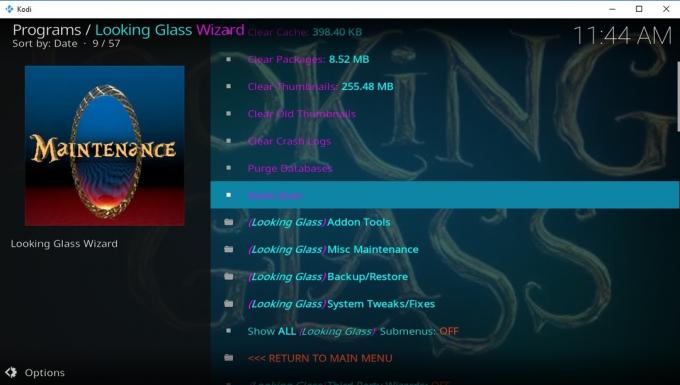
Lisävelhoja on kaikkialla Kodi-yhteisössä. Jotkut suosituimmista niistä ovat kuitenkin kadonneet viime kuukausina DMCA: n sammutusten vuoksi, mikä tarkoittaa, että meidän on käytettävä vaihtoehtoja Kodin puhdistamiseen ja nollaamiseen. Lisätoiminnot voivat olla nopeita ja käteviä, mutta muista, että et välttämättä pysty aina lataamaan tai käyttämään ohjelmistoa, jos kehittäjä sulkee projektin ilman erillistä ilmoitusta.
Looking Glass -varastossa on mukava, helppokäyttöinen ohjattu toiminto, jota suhtaudumme parhaillaan joukkoon. Asenna ja suorita Fresh Start Kodi reset -vaihtoehto Fire TV -asennuksessa seuraavien vaiheiden avulla.
- Seuraa oppaamme että asettamalla Kodi-näytönohjain.
- Juosta Ohjatun lasin luonti -lisäosan.
- Siirry ylläpitokansioon, jota seuraa Puhdistusvälineet.
- Vieritä vain vähän alas ja valitse Uusi alku.
- Vahvistusikkuna aukeaa. Valita Jatkaa ja nollausprosessi alkaa.
Kodin nopeuttaminen ilman nollausta
Riippumatta siitä, miten leikit sen, Kodin nollaaminen voi antaa sinulle paljon työtä. Sinulla on lisälaitteita uudelleenlataamiseen ja asentamiseen, räätälöintiasetuksia mukauttaa, teemoja metsästää ja alustaa, luettelo jatkuu. Jos syy, jonka vuoksi haluat palauttaa Kodi Fire TV: ssä, on saada takaisin vähän nopeutta, on olemassa muutamia temppuja, joita voit käyttää puskuroinnin vähentämiseen ja lisätoimintojen saamiseen ohjelmasta. Ne eivät tietenkään ole 100%, mutta he kannattaa kokeilla, ennen kuin sukellat sisään ja aloitat tehdasasetusprosessin.
- Kokeile uudelleenkäynnistystä - Videovälimuisti-ongelmat voivat olla ongelma raskaille Kodi-käyttäjille missä tahansa laitteessa. Koska Fire TV Stick -muistikortilla on niin rajoitettu tallennuskapasiteetti, monien käyttäjien välimuisti täyttyy muutaman virran jälkeen. Voit aina käynnistää Fire TV -muistitikun tyhjentääksesi sen väliaikaisen tallennustilan, mikä voi nopeuttaa Kodia huomattavasti.
- Päivitä Kodi - Vanhempi Kodin versiot ovat huonosti optimoituja uudempiin versioihin verrattuna. Vielä parasta, sinun ei tarvitse uhrata lisäosiasi tai mukautuksia päivittääksesi. Jos sinulla on vanha versio Kodista Fire TV: ssä, kokeile päivittää se uusimpaan versioon ennen tehdasasetusten tekemistä.
- Poista tarpeettomat lisäosat - Joskus vain eroon vanhasta roskasta, voi tehdä ihmeitä Kodi-asennuksellesi. Jos sinulla on paljon lisäosia, joita et käytä säännöllisesti, poista ne järjestelmästä ASAP. Saatat huomata, että Kodi muuttuu äkillisesti tylsäksi tekemisen jälkeen.
johtopäätös
Kodi-ohjelman suorittaminen Fire TV-tikulla on hieno tapa päästä ilmaisen sisällön maailmaan ilman vaivaa. Joskus sovellus voi kuitenkin hiukan hidas, ja joskus haluat vain aloittaa alusta tyhjästä. Joka tapauksessa Kodi-nollauksen suorittaminen voi saada sinut takaisin alkuun salamalla. Jälkeenpäin asenna suosikki lisäosat vain uudelleen ja anna suoratoiston alkaa.
Haku
Uusimmat Viestit
Lasten luola Kodi Addon
Kun juhlakausi on takana ja kevät on vielä vähän enemmän kuin kauka...
DAZN Kodi -lisäosa: Stream Live Sports, NFL RedZone
Jos etsit Kodi-lisäosaa, joka voi tuoda sinulle täysin lailliset, s...
Parhaat Kodi-näppäimistöt vuonna 2020. Oikotiet ja mukautukset, jotka sinun pitäisi tietää
Yksi parhaista asioista Kodi-mediakeskuksessa on, että se toimii ni...